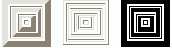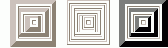Xtml - Первые шаги
Ступенька 27-ая.
Учебник по Html для чайников. Таблицы.Ступенька 27-ая. В этой последней главе, посвященной таблицам, мы поговорим о рамках. Рамка вводится параметром border. Зададим рамку равную 3 пикселям: <table border="3"> Остальную таблицу допишете сами. Выглядеть это будет вот так:
Нашей рамке мы можем задать цвет. Пусть он будет черным в нашем примере: <table border="3" bordercolor="#000000">
Все очень просто. Если вы хотите создать однотонную рамку (допустим черную), то мы используем таблицу с черным фоном и атрибутом cellpadding, который, как мы помним, задает размер поля ячейки. В нашу таблицу мы вкладываем другую таблицу – в итоге получится, что вокруг вложенной таблицы образовалась рамка с толщиной в пикселах, которую мы задали для атрибута cellpadding, и цветом, который мы задали для фона (bgcolor="#000000", в нашем случае) основной таблицы. Для наглядности пример кода:
Есть и другой вариант, но тоже с использованием вложенной таблицы. Создаем основную таблицу, из трех рядов, первый и последний – будут верхом и низом (гранями) нашей рамки. Второй ряд делим на три ячейки: первая и последняя также будут гранями нашей рамки (им мы прописываем соответственную толщину и нужный цвет). А в среднюю ячейку второго ряда поселяем вложенную таблицу, в которой будет находиться нужное нам содержимое (допустим, новости). Второй вариант сложнее, но он может пригодиться, если вы хотите создать, допустим, пунктирную рамку, в этом случае мы делаем картинку с пунктирной линией, которую помещаем в качестве фона в первый и третий ряд, и в первую и третью ячейки нашей основной таблицы, и, вуаля, получаем то, что хотели.
Полагаю, это достаточно наглядный пример (есть над чем задуматься). Опытные кодеры стараются просматривать сверстанную ими страницу под разными типами броузеров, чтобы везде все выглядело одинаково, у каждого броузера свои капризы, так что сверстать сайт, чтобы везде выглядело все одинаково, задача сложная. Я советую по возможности проверять, как выглядит ваш документ под разными броузерами и разрешениями, т.к. при этом могут проявиться такие дефекты, о которых вам доселе было неведомо. Ну, уж если вы можете махнуть рукой на тех, кто не желает использовать Internet Explorer и любит другие броузеры, то вот на то, что у разных пользователей разное разрешение экрана махнуть рукой нельзя, это уже совсем не прилично. Для тех, кто не знал: два самых используемых разрешения - 800x600 и 1024x768. Никогда не стоит забывать о том, что вашу страницу могут смотреть под бОльшим или меньшим разрешением, и что нет абсолютной гарантии, что вы мастерский верстальщик (кодер) и ваши таблицы не поедут куда-нибудь, например, к бабушке черта (да-да, сколько раз говорилось, сколько написано об этом, а толку практически никакого, интересно, почему многие не желают этого понимать). И еще раз хочу напомнить (для тех, кто еще не понял): мы используем таблицы, чтобы управлять элементами оформления на нашем сайте. Благодаря таблицам мы можем много чего: от просто расположения текста рядом в три колонки, до создания сложного оформления, где ваши чудесные картинки будут разнесены по разным ячейкам таблицы, а в итоге сложатся чудный и сложный узор. Так что вопросы от вас, мои читатели, как расположить текст рядом с картинкой с двух сторон, и прочие подобные я буду уже воспринимать, как личное оскорбление :) или злую шутку. В следующей главе мы сделаем с вами несложный сайт с таблицами, используя полученные навыки, как показали несколько лет жизни учебника, необходимость в такой главе есть, чтобы вся информация уложилась в вашей голове окончательно. <<< Ступенька 26-ая: Назад | Далее: Ступенька 28-ая >>> |
|||||||||||||||||